English | Español | Français | Italiano | Deutsch | Русский | Português | 简体中文 | 繁體中文 | 한국어
|
|
|
|
Answer ID 50390: WD Security Password Protection for WD Drives Guided Assist
WD Drive Utilities
WD ドライブ ユーティリティを使用すると、ユーザーはドライブの登録、スリープ タイマーの設定、診断の実行、およびドライブの消去を実行できます。|
|
|
|---|---|
| 重要 | 手順については、こちらをクリックしてください |
| Windows にインストールする | 手順については、こちらをクリックしてください |
| macOS にインストールする | 手順については、こちらをクリックしてください |
| Windows で使用する | 手順については、こちらをクリックしてください |
| macOS で使用する | 手順については、こちらをクリックしてください |
重要
WD Drive Utilities を使用すると、ユーザーはドライブの登録、スリープ タイマーの設定、診断の実行、およびドライブの消去を実行できます。 コンピューターは .exe ファイルを実行できる必要があります。
| クリティカル: ドライブを消去すると、ドライブ上のすべてのデータが完全に削除されます。 消去する前に、ドライブ上のデータが不要であることを必ず確認してください。 |
WD ドライブ ユーティリティについて
WD Drive Utilities には、次の機能があります。- ドライブの診断を実行する
- RAID 構成の管理 (RAID 対応モデルの場合)
- ドライブのEraseとフォーマット
- ドライブのスリープ タイマーを設定する (サポートされているドライブで)
- ドライブの登録
OSとの互換性
WD Drive Utilities ソフトウェアは、次のOSと互換性があります。Windows :
- Windows 11 64-bit
- Windows 10 32-bit & 64-bit
macOS:
- macOS 13 Ventura
- macOS 12 Monterey
- macOS 11 Big Sur
|
注意: |
互換性は、ハードウェア構成とオペレーティング システムによって異なります。 最高のパフォーマンスと信頼性を得るには、常に最新のオペレーティング システムの更新プログラムをインストールしてください。 Windows アップデートの場合は、コントロール パネルに移動し、Windows Update を選択します。 macOS のアップデートについては、Apple メニューに移動し、ソフトウェア アップデート を選択します。 |
Windows にインストールする
以下の手順に従ってWD Drive Utilities for Windowsをインストールしてください:
- このリンクをクリックしてダウンロードします WD Drive Utilities for Windows
- [保存] をクリックします。 注: 保存オプションは、使用するブラウザによって異なる場合があります
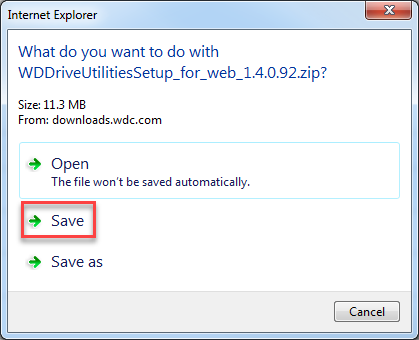
- [フォルダを開く] をクリックします
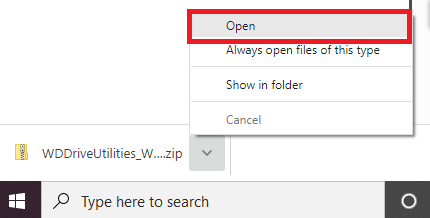
- WD Drive Utilities Setup.zip ファイルを右クリックします。
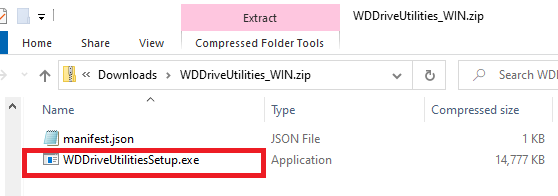
- すべて抽出 ... を選択します
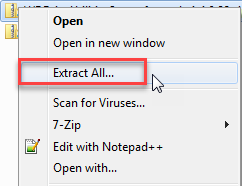
- デフォルトの場所を受け入れて、[抽出] をクリックします
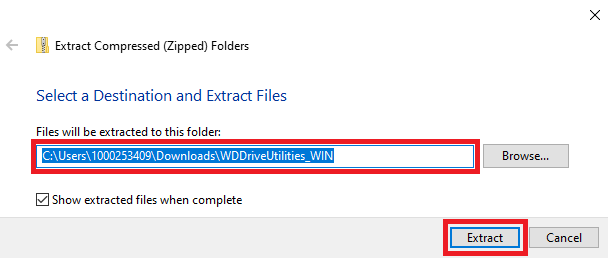
- WDDriveUtilitiesSetup アプリケーションをダブルクリックして、インストールを開始します
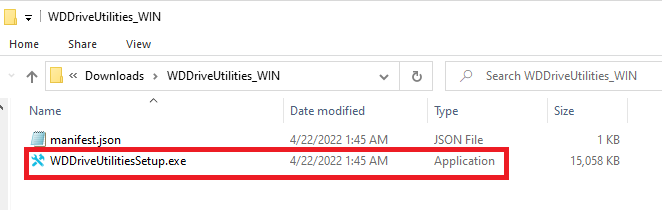
- EULA (エンド ユーザー ライセンス契約) を読み、ボックスにチェックを入れて EULA に同意し、[インストール] ボタンを有効にします。
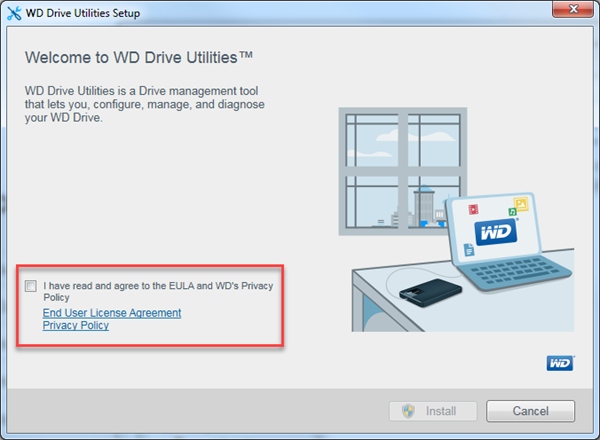
- [インストール] をクリックします
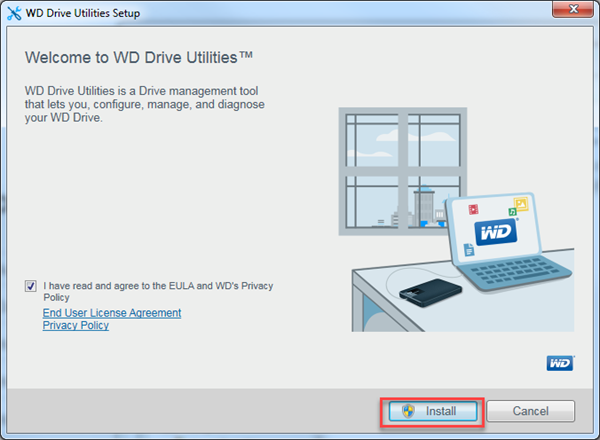
インストールが完了したら [完了] をクリックします 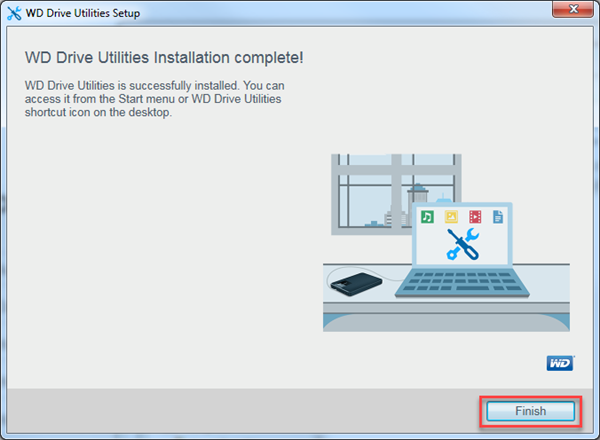
macOS にインストールする
以下の手順に従ってWD Drive Utilities for macOSをインストールしてください:
- このリンクをクリックしてダウンロードします WD Drive Utilities for macOS
- ブラウザの右上隅にある Show Downloads ショートカット アイコンをクリックして、Downloads フォルダを開きます。 お使いのブラウザによっては、表示が異なる場合があります
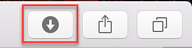
- WD_Utilities_Installer_Mac.dmg ファイルをダブルクリックします
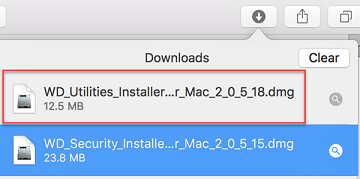
- WD Drive Utilities Installer をダブルクリックします
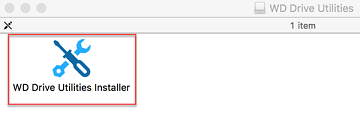
- [開く] をクリックして、インターネットからダウンロードしたファイルの実行を許可します
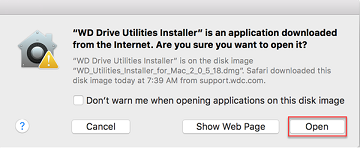
- エンド ユーザー ライセンス契約 (EULA) を読んで同意したことを示すボックスをオンにします。
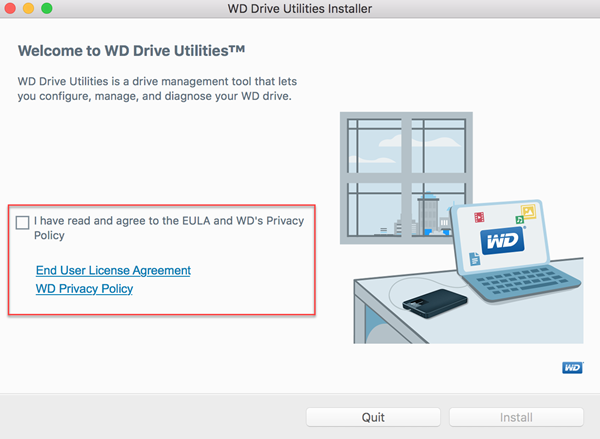
- [インストール] をクリックしてインストールを開始します
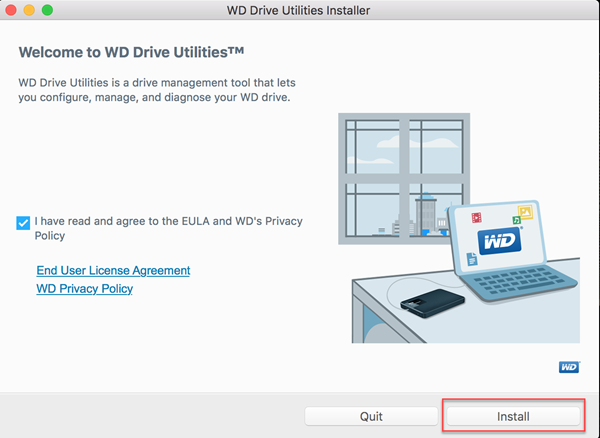
- コンピュータの管理ユーザー パスワードを入力し、[OK] をクリックします。
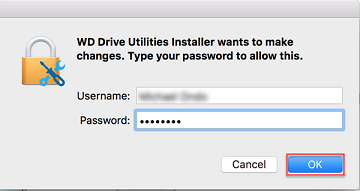
- インストールが完了したら、[完了] をクリックします
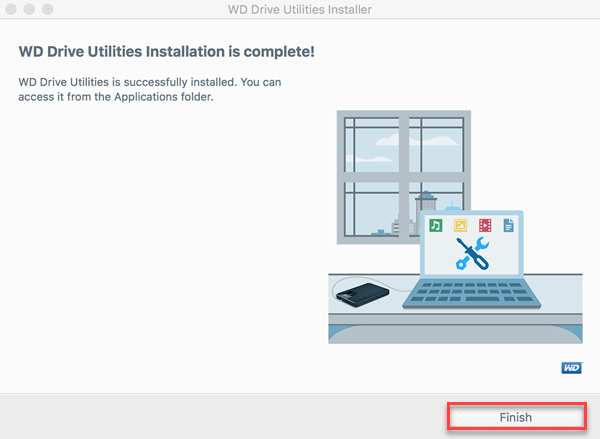
Windows で使用する
いずれかをクリックして、WD Drive Utilities ダイアログを開きます。:
- WD Drive Utilities デスクトップ ショートカット アイコン (アプリケーションのインストール時に作成された場合)。
- デスクトップに WD Drive Utilities アイコンを配置するように選択されていない場合は、以下の手順に従って、スタート メニューの Western Digital フォルダ内の WD App サブフォルダ内から開いてください。
WD Drive Utilities アイコンがデスクトップに配置されるように選択されていない場合は、次の手順に従って、Program Files List から開いてください。
クリック:
- 開始してすべてのプログラムを選択
- Western Digitalというラベルの付いたフォルダを選択します
- WD Apps フォルダをクリックします
- WD Drive Utilities アプリケーションを開く
設定
ドライブ スリープ タイマーの設定
ドライブ スリープ タイマーは、一定の非アクティブ状態が続くとドライブの電源をオフにして、電力を節約し、ドライブの長期的な摩耗を最小限に抑えます。
|
注意: | スリープ タイマー機能は、My Passport SSD、My Passport Go、My Passport Pro、My Book Thunderbolt Duo、および My Book Studio II では使用できません。 |
ターゲット ドライブはスリープ モードです。
- コンピューターに複数のサポートされているドライブが接続されている場合は、変更するドライブを選択します
-
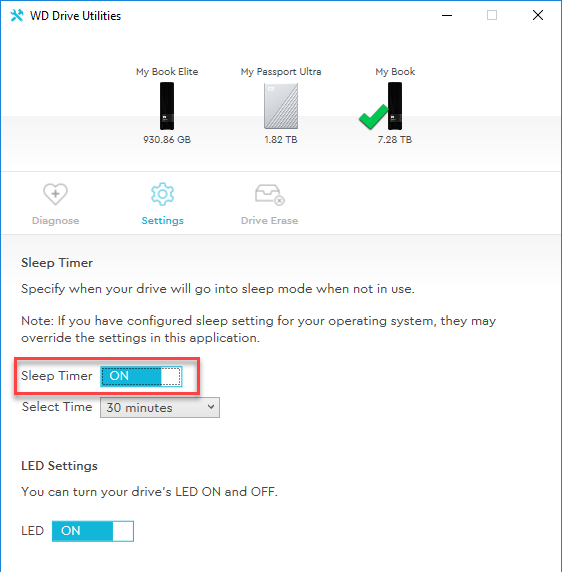
- ドライブがスリープ モードに入るまでのアイドル時間を選択
-
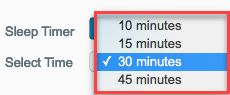
- スリープ タイマーのオンとオフを切り替えます。
-
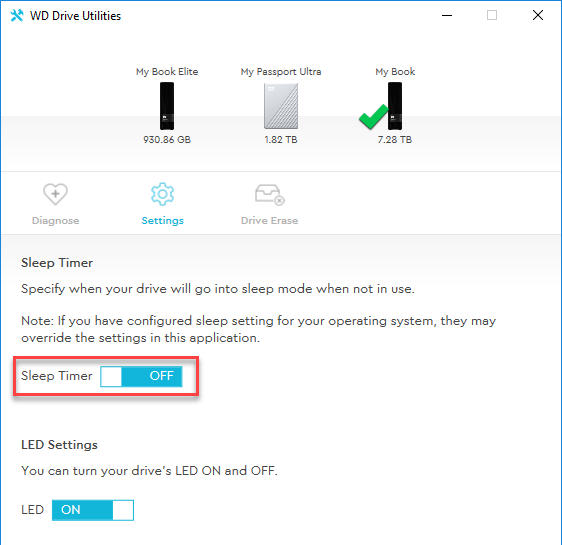
LED設定
スイッチを切り替えて、ドライブの LED をオンまたはオフにします。
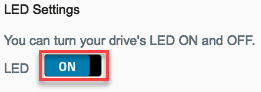
ドライブの健全性の確認
WD Drive Utilities™ ソフトウェアは、サポートされているドライブが正常に動作していることを確認するのに役立つ 3 つの診断ツールを提供します。 ドライブが正常に動作していないことが懸念される場合は、次のテストを実行してください:
- ドライブの状態チェック: ドライブ ステータス チェックは、ドライブの主要な内部パフォーマンス属性を継続的に監視する障害予測機能です。 たとえば、ドライブの温度上昇、ノイズ、または読み取り/書き込みエラーの検出は、ドライブが深刻な障害状態に近づいていることを示している可能性があります。 事前警告を使用すると、障害が発生する前に、データを別のドライブに移動するなどの予防措置を講じることができます。 ドライブ ステータス チェックの結果は、ドライブの状態の合格または不合格の評価です。
- クイックドライブテスト: サポートされているドライブには、ドライブのエラー状態をテストする診断ユーティリティが組み込まれています。 クイック ドライブ テストでは、ドライブに重大なパフォーマンスの問題がないかどうかをチェックします。 クイック ドライブ テストの結果は、ドライブの状態の合格または不合格の評価です。
- 完全なドライブ テスト: 最も包括的なドライブ診断は、完全なドライブ テストです。 すべてのセクターでエラー状態をチェックし、必要に応じて不良セクター マーカーを挿入します。
-
- 診断をクリックして、診断ダイアログを表示します

- [診断] ダイアログで、テストを実行するボタンをクリックします。

- ドライブ ステータス チェック
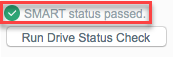
- クイックドライブテスト
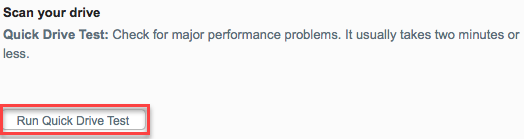
- 完全なドライブ テスト
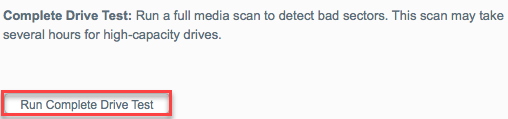
- 診断をクリックして、診断ダイアログを表示します
|
注意: | ドライブ テストが完了するまで待つ必要はありません。 別のドライブでドライブの診断とステータス チェックを実行する場合は、実行するドライブとテストを選択するだけです。 |
RAID 構成の管理
RAID 対応の WD デュアル ドライブ ストレージ デバイスの初期/デフォルト構成は、高速/最大のストレージ パフォーマンスのためのストライプ化された RAID 0 ディスク アレイです。 WD Drive Utilities™ ソフトウェアを使用して、デバイスのステータスを確認し、デバイスを次のいずれかとして再構成できます。:
- 最大の保護/削減されたストレージ パフォーマンスのためのミラーリングされた RAID 1 ディスク アレイ
- 柔軟性を高めるためにさまざまな方法でフォーマットできる JBOD (個々のドライブ)
デバイスの状態を確認する
The WD Drive Utilities software provides a status indication of the device configuration.
- RAID 管理をクリックしてから、RAID ステータス
- をクリックします。
-
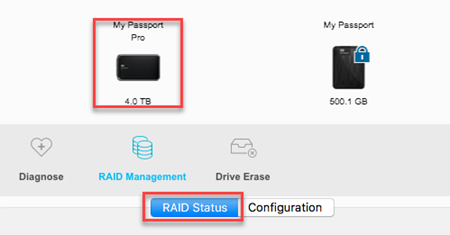
選択したデバイスのモデルに応じて、ステータス表示に現在の構成が次のいずれかとして表示されます。:
- ストライプ または RAID 0 (ストライプ)
- ミラーリングまたはRAID 1 (ミラー)
- 個々のドライブまたはJBOD (個々のドライブ)
いずれかのRAIDステータス:
- Healthy(問題なし)
- Degraded(デグレード)
- Failed(失敗)
- Cannot Access Data(データにアクセスできません)
- Data Loss Detected(データ損失が検出されました)
- Not Configured(構成されていません)
- Offline(オフライン)
- Online(オンライン)
- Reguild Failed(再構築に失敗)
- Rebuilding (x%)(再構築)
- Unknown(不明)
ドライブ ステータスのいずれか:
- 失敗 - ドライブに障害が発生しました
- オンライン - ドライブはオンラインで利用可能です
- 再構築中 - ドライブを再構築中です
- 削除済み - ドライブが削除されました
- スタンバイ - ドライブは RAID アレイの一部ですが、再構築する必要があります
- 不明 - ドライブにはその他の不明なステータスがあります
ドライブ 1 のステータスとドライブ 2 のステータスのいずれかとして:
- サポートされていないドライブ - ドライブのモデルはサポートされていません
- 空 - ドライブがインストールされていませんが、何も予期されていませんでした
- 失敗 - ドライブに障害が発生しました
- ID 不一致 - ドライブのメタデータ情報がシリアル番号と一致しません
- 容量不足 - インストールされているドライブの容量が不足しているため、ミラー化された RAID アレイの一部になりません
- Missing - 必要なドライブがインストールされていません
- 新しいドライブ - インストールされたドライブは構成されていません
- オンライン - ドライブは正常で、RAID ディスク アレイの一部です
- 再構築 - ドライブは再構築操作のターゲット ディスクであり、その操作はまだ進行中です
|
注意: | RAID 対応の My Book デバイスのステータス表示では、ドライブ A のステータスとドライブ 1 のステータスは、正面から見てデバイス エンクロージャの左側のスロットに取り付けられたドライブを示し、ドライブ B のステータスとドライブ 2 のステータスはドライブを示します。 ドライブの実際のラベルに関係なく、右側のスロットに取り付けられています。 |
デバイス構成の変更
重要: デバイス構成を変更すると、両方のドライブが再フォーマットされ、ドライブ上のすべてのデータが消去されます。 デバイスを 1 つのモードで使用していて、別のモードに切り替えたい場合は、構成を変更する前に別のストレージ デバイスにファイルをバックアップしてください。
|
注意: | デバイス構成を変更すると、WD ソフトウェアとすべてのサポート ファイル、ユーティリティ、およびユーザー マニュアル ファイルも削除されます。 サポート ファイルとユーティリティをダウンロードして、変更後にデバイスを元の構成に復元できます。 WD ソフトウェアとディスク イメージの復元 セクションを参照してください。 |
- コンピューターに複数のサポートされているデバイスが接続されている場合は、変更する RAID 対応の WD デュアル ドライブ ストレージ デバイスを選択します。
-
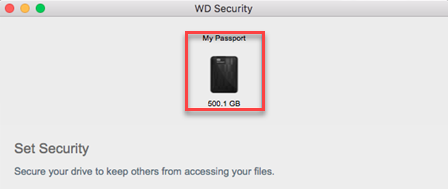
- RAID Management をクリックし、次に Configuration をクリックして構成ダイアログを表示します
-
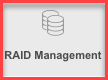

設定ダイアログで、変更したいモードのオプションを選択します:
- ストライプ - フォールト トレランスではなく、最大の容量とパフォーマンス (RAID 0)
- ミラーリング - 最大のデータ保護 (RAID 1) ですが、半分の容量
- 個別ドライブ (JBOD)
- ボリュームの名前を変更し、ボリューム名 ボックスに名前を上書きします
- HFS または ExFAT
 注意:
注意:のいずれかのボリューム ファイル形式を選択します B およびドライブ 2 は、ドライブの実際のラベルに関係なく、右側のスロットに取り付けられたドライブを指します。 - デバイスの設定を変更するとすべてのデータが完全に消去されることに関する警告を読み、[理解しました...] チェック ボックスをオンにして、データの消去に同意することを示します。
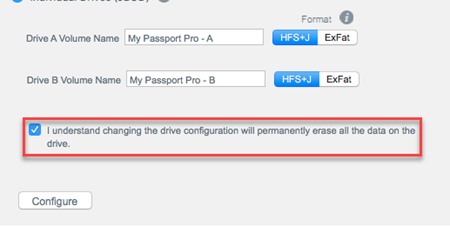
重要: デバイス ドライブにあるデータを保存する場合は、構成の変更を続行する前に、別のストレージ デバイスにデータをバックアップしてください。 - [構成] をクリックして、構成の変更を開始します
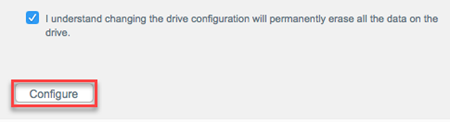
- プロンプトが表示されたら、コンピュータのログオン パスワードを入力し、OK をクリックして続行します
構成の変更中、 WD Drive Utilities ソフトウェアは、変換の進行状況を示すステータス バーを表示し、新しいデバイス モードをサポートするために、Finder リストとデスクトップ アイコン表示をクリアして再表示します。
デバイスの電源/アクティビティ インジケーターがすばやく点滅:
- RAID 0 ストライプまたは JBOD 個別ドライブ構成の読み取り/書き込みアクティビティ
- RAID 1 ミラー構成の Reguid アクティビティ
構成の変更が完了したら、次のセクションのWD ソフトウェアとディスク イメージの復元を参照してください
WD ソフトウェアとディスク イメージの復元
デバイス構成を変更すると、RAID 対応の WD デュアル ドライブ ストレージ デバイス上のすべてのデータが削除されるだけでなく、WD ソフトウェアとすべてのサポート ファイル、ユーティリティ、およびユーザー マニュアル ファイルも削除されます。 コンピュータから WD ソフトウェアを削除して再インストールする必要がある場合、またはデバイスを別のコンピュータに移動してそこにソフトウェアをインストールする必要がある場合、ユーザーはデバイス上の WD ソフトウェアとディスク イメージを復元する必要があります。 詳細については、回答ID 7225: WD 製品のソフトウェア、ファームウェア、およびドライバー を参照してください。
macOS で使用する
いずれかをクリックして、WD Drive Utilities ダイアログを開きます。:
- WD Drive Utilities デスクトップ ショートカット アイコン (アプリケーションのインストール時に作成された場合)。
- WD Drive Utilities アイコンをデスクトップに配置するように選択しなかった場合は、以下の手順に従って、Finder<のアプリケーション フォルダから開いてください。 /b>.
- Finderを開く

- アプリケーション フォルダを開く

- WD ドライブ ユーティリティというラベルの付いたアイコンを選択します
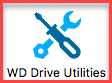
設定
ドライブ スリープ タイマーの設定
ドライブ スリープ タイマーは、一定の非アクティブ状態が続くとドライブの電源をオフにして、電力を節約し、ドライブの長期的な摩耗を最小限に抑えます。
|
注意: | スリープ タイマー機能は、RAID 対応の WD デュアル ドライブ ストレージ デバイスでは使用できません。 |
- スリープ タイマーのオンとオフを切り替え
-
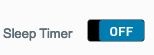
- ドライブが スリープ モードに入るまでのアイドル時間を選択
-
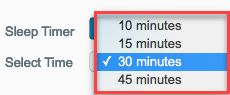
LED 設定
スイッチを切り替えて、ドライブの LED をオンまたはオフにします。
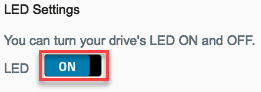
ドライブの健全性の確認
WD Drive Utilities™ ソフトウェアは、サポートされているドライブが正常に動作していることを確認するのに役立つ 3 つの診断ツールを提供します。 ドライブが正常に動作していないことが懸念される場合は、次のテストを実行してください:
- ドライブの状態チェック: ドライブ ステータス チェックは、ドライブの主要な内部パフォーマンス属性を継続的に監視する障害予測機能です。 たとえば、ドライブの温度上昇、ノイズ、または読み取り/書き込みエラーの検出は、ドライブが深刻な障害状態に近づいていることを示している可能性があります。 事前警告を使用すると、障害が発生する前に、データを別のドライブに移動するなどの予防措置を講じることができます。 ドライブ ステータス チェックの結果は、ドライブの状態の合格または不合格の評価です。
- クイックドライブテスト: サポートされているドライブには、ドライブのエラー状態をテストする診断ユーティリティが組み込まれています。 クイック ドライブ テストでは、ドライブに重大なパフォーマンスの問題がないかどうかをチェックします。 クイック ドライブ テストの結果は、ドライブの状態の合格または不合格の評価です。
- 完全なドライブ テスト: 最も包括的なドライブ診断は、完全なドライブ テストです。 すべてのセクターでエラー状態をチェックし、必要に応じて不良セクター マーカーを挿入します。
-
- 診断をクリックして、診断ダイアログを表示します

- [診断] ダイアログで、テストを実行するボタンをクリックします:

- ドライブの状態チェック
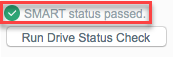
- クイックドライブテスト
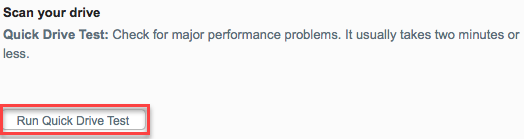
- 完全なドライブ テスト
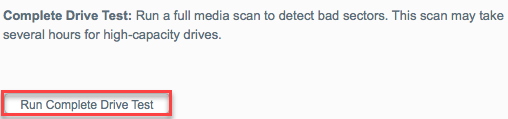
- 診断をクリックして、診断ダイアログを表示します
|
注意: | ドライブ テストが完了するまで待つ必要はありません。 別のドライブでドライブの診断とステータス チェックを実行する場合は、実行するドライブとテストを選択するだけです。 |
Managing the RAID Configuration
RAID 対応の WD デュアル ドライブ ストレージ デバイスの初期/デフォルト構成は、高速/最大のストレージ パフォーマンスのためのストライプ化された RAID 0 ディスク アレイです。 WD Drive Utilities™ ソフトウェアを使用して、デバイスのステータスを確認し、デバイスを次のいずれかとして再構成できます。:
- 最大の保護/削減されたストレージ パフォーマンスのためのミラーリングされた RAID 1 ディスク アレイ
- 柔軟性を高めるためにさまざまな方法でフォーマットできる JBOD (個々のドライブ)
デバイスの状態を確認する
WD Drive Utilities ソフトウェアは、デバイス構成のステータス表示を提供します。
- コンピューターに複数のサポートされているドライブが接続されている場合は、パスワードを変更したいドライブを選択します。
-
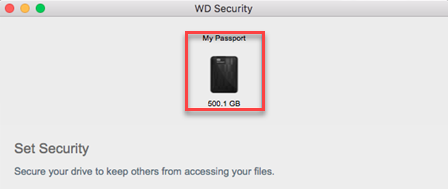
- RAID 管理をクリックしてから、RAID ステータス
- をクリックします。
選択したデバイスのモデルに応じて、ステータス表示に現在の構成が次のいずれかとして表示されます。:
- ストライプ または RAID 0 (ストライプ)
- ミラーまたはRAID 1 (ミラー)
- 個々のドライブまたはJBOD (個々のドライブ)
いずれかのレイドステータス:
- Healthy(問題なし)
- Degraded(デグレード)
- Failed(失敗)
- Cannot Access Data(データにアクセスできません)
- Data Loss Detected(データ損失が検出されました)
- Not Configured(構成されていません)
- Offline(オフライン)
- Online(オンライン)
- Reguild Failed(再構築に失敗)
- Rebuilding (x%)(再構築)
- Unknown(不明)
ドライブ ステータスのいずれか:
- 失敗 - ドライブに障害が発生しました
- オンライン - ドライブはオンラインで利用可能です
- 再構築中 - ドライブを再構築中です
- 削除済み - ドライブが削除されました
- スタンバイ - ドライブは RAID アレイの一部ですが、再構築する必要があります
- 不明 - ドライブにはその他の不明なステータスがあります
ドライブ 1 ステータスとドライブ 2 ステータスのいずれか:
- サポートされていないドライブ - ドライブのモデルはサポートされていません
- 空 - ドライブがインストールされていませんが、何も予期されていませんでした
- 失敗 - ドライブに障害が発生しました
- ID 不一致 - ドライブのメタデータ情報がシリアル番号と一致しません
- 容量不足 - インストールされているドライブの容量が不足しているため、ミラー化された RAID アレイの一部になりません
- Missing - 必要なドライブがインストールされていません
- 新しいドライブ - インストールされたドライブは構成されていません
- オンライン - ドライブは正常で、RAID ディスク アレイの一部です
- 再構築 - ドライブは再構築操作のターゲット ディスクであり、その操作はまだ進行中です
 注意:
注意:RAID 対応の My Book デバイスのステータス表示では、ドライブ A のステータスとドライブ 1 のステータスは、正面から見てデバイス エンクロージャの左側のスロットに取り付けられたドライブを示し、ドライブ B のステータスとドライブ 2 のステータスはドライブを示します。 ドライブの実際のラベルに関係なく、右側のスロットに取り付けられています。 デバイス構成の変更
重要: デバイス構成を変更すると、両方のドライブが再フォーマットされ、ドライブ上のすべてのデータが消去されます。 デバイスを 1 つのモードで使用していて、別のモードに切り替えたい場合は、構成を変更する前に別のストレージ デバイスにファイルをバックアップしてください。
 注意:
注意:デバイス構成を変更すると、WD ソフトウェアとすべてのサポート ファイル、ユーティリティ、およびユーザー マニュアル ファイルも削除されます。 サポート ファイルとユーティリティをダウンロードして、変更後にデバイスを元の構成に復元できます。 WD ソフトウェアとディスク イメージの復元 セクションを参照してください。 - If there are more than one supported device connected on the computer, select the RAID-enabled WD dual-drive storage device to changeコンピューターに複数のサポートされているデバイスが接続されている場合は、変更する RAID 対応の WD デュアル ドライブ ストレージ デバイスを選択します。
-
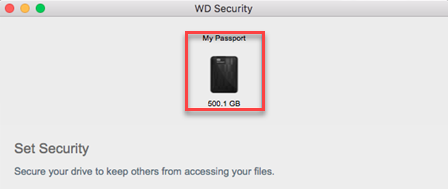
- RAID Management をクリックし、次に Configuration をクリックして構成ダイアログを表示します
-
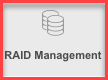

設定ダイアログで、変更したいモードのオプションを選択します:
- ストライプ - フォールト トレランスではなく、最大の容量とパフォーマンス (RAID 0)
- ミラー - 最大のデータ保護 (RAID 1) ですが、半分の容量
- 個別ドライブ (JBOD)
- Change the name of the volume, type over the name in the Volume Name box
- ボリューム ファイル形式を HFS または ExFAT
 注意:
注意:から選択します 2 ドライブの実際のラベルに関係なく、右側のスロットに取り付けられたドライブを指します。 - デバイスの設定を変更するとすべてのデータが完全に消去されることに関する警告を読み、[理解しました...] チェック ボックスをオンにして、データの消去に同意することを示します。
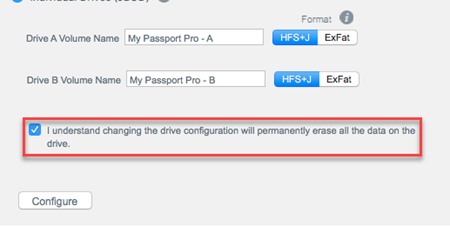
重要: デバイス ドライブにあるデータを保存する場合は、構成の変更を続行する前に、別のストレージ デバイスにデータをバックアップしてください。 - [構成] をクリックして、構成の変更を開始します
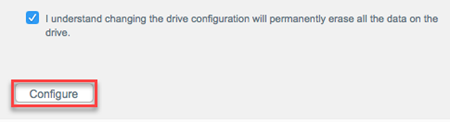
- プロンプトが表示されたら、コンピュータのログオン パスワードを入力し、OK をクリックして続行します
構成の変更中、 WD Drive Utilities ソフトウェアは、変換の進行状況を示すステータス バーを表示し、新しいデバイス モードをサポートするために、Finder リストとデスクトップ アイコン表示をクリアして再表示します。
デバイスの電源/アクティビティ インジケーターがすばやく点滅して、:
- RAID 0 ストライプまたは JBOD 個別ドライブ構成の読み取り/書き込みアクティビティ
- RAID 1 ミラー構成の Reguild アクティビティ
構成の変更が完了したら、次のセクションのWD ソフトウェアとディスク イメージの復元を参照してください
WD ソフトウェアとディスク イメージの復元
デバイス構成を変更すると、RAID 対応の WD デュアル ドライブ ストレージ デバイス上のすべてのデータが削除されるだけでなく、WD ソフトウェアとすべてのサポート ファイル、ユーティリティ、およびユーザー マニュアル ファイルも削除されます。 コンピュータから WD ソフトウェアを削除して再インストールする必要がある場合、またはデバイスを別のコンピュータに移動してそこにソフトウェアをインストールする必要がある場合、ユーザーはデバイス上の WD ソフトウェアとディスク イメージを復元する必要があります。 詳細については、回答ID 7225: WD 製品のソフトウェア、ファームウェア、およびドライバー を参照してください。
-
